Qt 学习之路 2(76):QML 和 QtQuick 2
Qt 学习之路 2(76):QML 和 QtQuick 2
前面我们已经了解了 Qt 的一部分内容。这部分内容全部集中在 C++ 方面。也就是说,至今为止我们的程序都是使用 C++ 语言完成的。这在 Qt 5 之前的版本中是唯一的途径。不过,自从 Qt 5 开始,情况有了变化。事实上,从 Qt 4.7 开始,Qt 引入了一种声明式脚本语言,称为 QML(Qt Meta Language 或者 Qt Modeling Language),作为 C++ 语言的一种替代。而 Qt Quick 就是使用 QML 构建的一套类库。
QML 是一种基于 JavaScript 的声明式语言。在 Qt 5 中,QML 有了长足进步,并且同 C++ 并列成为 Qt 的首选编程语言。也就是说,使用 Qt 5,我们不仅可以使用 C++ 开发 Qt 程序,而且可以使用 QML。虽然 QML 是解释型语言,性能要比 C++ 低一些,但是新版 QML 使用 V8,Qt 5.2 又引入了专为 QML 优化的 V4 引擎,使得其性能不再有明显降低。在 Nokia 发布 Qt 4.7 的时候,QML 被用于开发手机应用程序,全面支持触摸操作、流畅的动画效果等。但是在 Qt 5 中,QML 已经不仅限于开发手机应用,也可以用户开发传统的桌面程序。
QML 文档描述了一个对象树。QML 元素包含了其构造块、图形元素(矩形、图片等)和行为(例如动画、切换等)。这些 QML 元素按照一定的嵌套关系构成复杂的组件,供用户交互。
本章我们先来编写一个简单的 QML 程序,了解 QML 的基本概念。需要注意的是,这里的 Qt Quick 使用的是 Qt Quick 2 版本,与 Qt 4.x 提供的 Qt Quick 1 不兼容。
首先,使用 Qt Creator 创建一个 Qt Quick Application。在之后的 Qt Quick Component 选项中,我们选择 Qt Quick 2.0:
完成创建之后,我们可以看到一个 QML 项目所需要的基本文件。这里的项目名字为 qqdemo,而且有一个自己添加的资源文件,所以这个示意图可能与你的不同。
qtquick2applicationviewer 里面的内容是 Qt Creator 帮助我们生成的,这里面的文件一般不会修改。我们可以认为这个文件夹下的文件就是运行 QML 的一个加载器。Application Viewer 用于加载 QML 文件并将其解释显示,类似于浏览器解释运行网页。
我们真正关心的是 main.qml 里面的内容:
|
1
2
3
4
5
6
7
8
9
10
11
12
13
14
15
16
|
import QtQuick 2.0
Rectangle {
width: 360
height: 360
Text {
text: qsTr("Hello World")
anchors.centerIn: parent
}
MouseArea {
anchors.fill: parent
onClicked: {
Qt.quit();
}
}
}
|
这段代码看起来很简单,事实也的确如此。一个 QML 文档分为 import 和 declaration 两部分。前者用于引入文档中所需要的组件(有可能是类库,也可以是一个 JavaScript 文件或者另外的 QML 文件);后者用于声明本文档中的 QML 元素。
第一行,我们使用import语句引入 QtQuick 2.0。由于这只是一个示例程序,所以我们没有引入更多的内容。
每一个 QML 有且只有一个根元素,类似于 XML 文档。这个根元素就是这个 QML 文档中定义的 QML 元素,在这个例子中就是一个Rectangle对象。注意一下这个 QML 文档的具体语法,非常类似于 JSON 的定义,使用键值对的形式区分元素属性。所以我们能够很清楚看到,我们定义了一个矩形,宽度为 360 像素,高度为 360 像素。记得我们说过,QML 文档定义了一个对象树,所以 QML 文档中元素是可以嵌套的。在这个矩形中,我们又增加了一个Text元素,顾名思义,就是一个文本。Text显示的是 Hello World 字符串,而这个字符串是由qsTr()函数返回的。qsTr()函数就是QObject::tr()函数的 QML 版本,用于返回可翻译的字符串。Text的位置则是由锚点(anchor)定义。示例中的Text位置定义为 parent 中心,其中parent属性就是这个元素所在的外部的元素。同理,我们可以看到MouseArea是充满父元素的。MouseArea还有一个onClicked属性。这是一个回调,也就是鼠标点击事件。MouseArea可以看作是可以相应鼠标事件的区域。当点击事件发出时,就会执行onClicked中的代码。这段代码其实是让整个程序退出。注意我们的MouseArea充满整个矩形,所以整个区域都可以接受鼠标事件。
当我们运行这个项目时,我们就可以看到一个宽和高都是 360 像素的矩形,中央有一行文本,鼠标点击矩形任意区域就会使其退出:
接下来我们可以改变 main.qml 文件中的“Hello World”字符串,不重新编译直接运行,就会看到运行结果也会相应的变化。这说明 QML 文档是运行时解释的,不需要经过编译。所以,利用 QML 的解释执行的特性,QML 尤其适合于快速开发和原型建模。另外,由于 QML 比 C++ 简单很多,所以 QML 也适用于提供插件等机制。
posted on 2018-02-06 23:00 okgogo2000 阅读(205) 评论(0) 编辑 收藏 举报

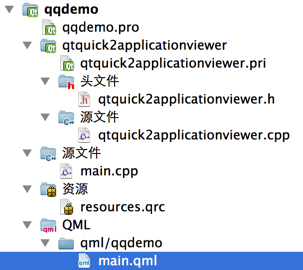
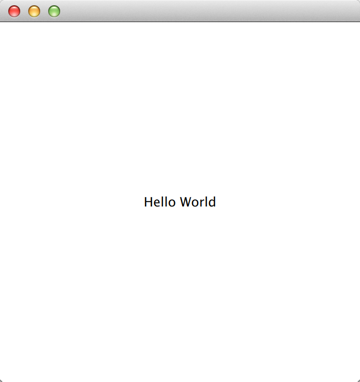

【推荐】编程新体验,更懂你的AI,立即体验豆包MarsCode编程助手
【推荐】凌霞软件回馈社区,博客园 & 1Panel & Halo 联合会员上线
【推荐】抖音旗下AI助手豆包,你的智能百科全书,全免费不限次数
【推荐】轻量又高性能的 SSH 工具 IShell:AI 加持,快人一步